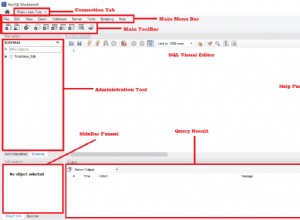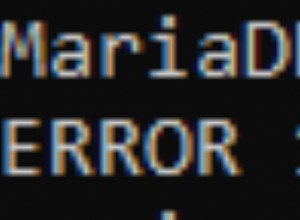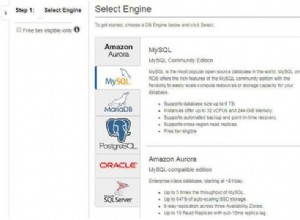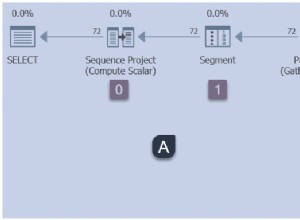Le pilote ODBC Salesforce.com vous permet d'utiliser les données Salesforce.com à partir de F#. Notez que la procédure décrite dans ce blog est la même pour n'importe quel pilote ODBC, elle est donc toujours pertinente même si vous utilisez F# avec un autre pilote ODBC.
Le pilote ODBC Salesforce.com est disponible en téléchargement sur le site Web d'Easysoft :
- Téléchargez le pilote ODBC Windows Salesforce.com. (Inscription requise.)
- Installez et obtenez une licence pour le pilote ODBC Salesforce.com sur la machine sur laquelle il est installé.
Pour obtenir des instructions d'installation, consultez la documentation du pilote ODBC Salesforce.com.
Avant de pouvoir utiliser le pilote ODBC Salesforce.com pour connecter F# à Salesforce.com, vous devez configurer une source de données ODBC. Une source de données ODBC stocke les détails de connexion pour la base de données cible (par exemple, Salesforce.com) et le pilote ODBC requis pour s'y connecter (par exemple, le pilote ODBC Salesforce.com).
Pour créer une source de données de pilote ODBC Salesforce.com :
- Dans la version 32 bits de l'administrateur ODBC, choisissez l'onglet DSN système, puis choisissez Ajouter.
Pour exécuter la version 32 bits de l'administrateur ODBC, dans la boîte de dialogue Exécuter de Windows, saisissez :
%windir%\syswow64\odbcad32.exe
- Dans la boîte de dialogue Créer une nouvelle source de données, choisissez Pilote Easysoft ODBC-Salesforce, puis choisissez Terminer.
- Renseignez la boîte de dialogue Configuration du DSN du pilote Easysoft ODBC-Salesforce :
Paramètre Valeur DSN Salesforce.com Nom d'utilisateur Le nom de votre utilisateur Salesforce.com. Par exemple, [email protected]. Mot de passe Le mot de passe de votre utilisateur Salesforce.com. Jeton Le jeton de sécurité de votre utilisateur Salesforce.com, si nécessaire. Pour savoir si vous devez fournir un jeton de sécurité, choisissez le bouton Tester. Si la tentative de connexion échoue avec une erreur contenant
LOGIN_MUST_USE_SECURITY_TOKEN, vous devez en fournir un.Salesforce.com envoie le jeton de sécurité par e-mail à l'adresse e-mail associée à votre compte d'utilisateur Salesforce.com. Si vous n'avez pas reçu de jeton de sécurité, vous pouvez le régénérer. Salesforce.com vous enverra ensuite le nouveau jeton de sécurité par e-mail. Pour régénérer votre jeton de sécurité, connectez-vous à Salesforce.com, puis choisissez Configuration dans le menu utilisateur. Recherchez « jeton de sécurité » dans la case Recherche rapide. Cliquez sur Réinitialiser le jeton de sécurité dans la page Réinitialiser le jeton de sécurité. Lorsque vous recevez le jeton dans votre client de messagerie, copiez-le, puis collez-le dans le champ Jeton.
- Utilisez le bouton Tester pour vérifier que vous pouvez vous connecter avec succès à Salesforce.com.
- Dans Visual Studio, créez une nouvelle application console F#.
- Cliquez avec le bouton droit sur l'Explorateur de solutions vitre. Dans le menu contextuel, choisissez Ajouter> Référence .
Le Gestionnaire de références boîte de dialogue s'affiche.
- Choisissez System.Data dans la liste, puis choisissez OK .
- Dans le volet ConsoleApplication1 , ajoutez ce code :
open System open System.Data.Odbc let connectToDb() = // Salesforce ODBC Data Source let connectionString = "DSN=Salesforce" new OdbcConnection(connectionString) let getODBCData()= let connection = connectToDb() let tableName = "Account" let sqlQuery = "SELECT * FROM " + tableName let cmd = new OdbcCommand(sqlQuery,connection) connection.Open() let result = cmd.ExecuteReader() // Retrieve the first column from the Account table if (result.HasRows) then while result.Read() do Console.WriteLine(result.GetValue(0)) else Console.WriteLine("No rows found.") result.Close() connection.Close() Console.ReadKey() [<EntryPoint>] let main argv = let salesforceData = getODBCData() 0 - À partir de la construction menu, choisissez Créer une solution .
- Choisir le Démarrer bouton.